oppo手机裁图怎么裁?新手必学裁图步骤技巧
OPPO裁图功能详解:从基础操作到高级技巧,让你的图片编辑更高效
在智能手机日常使用中,图片裁剪是最常见的编辑操作之一,无论是调整构图、适配社交媒体尺寸,还是突出画面主体,裁图功能都扮演着重要角色,OPPO作为国内主流手机品牌,其系统内置的裁图功能不仅操作简便,还隐藏着许多实用技巧,本文将详细介绍OPPO裁图的使用方法、功能特点及进阶技巧,帮助你轻松掌握这一工具,提升图片编辑效率。

OPPO裁图的基础操作方法
OPPO手机的裁图功能主要通过系统相册或图片编辑器实现,以下是具体操作步骤:
-
打开图片并进入编辑模式
- 打开OPPO手机自带的“相册”应用,选择需要裁剪的图片。
- 点击图片下方的“编辑”按钮(通常为铅笔图标),进入编辑界面。
-
选择裁剪工具
- 在编辑工具栏中找到“裁剪”选项(部分机型显示为“剪裁”或“裁切”),点击进入裁剪模式。
- 系统会自动显示裁剪框,默认为自由比例,用户可根据需求调整。
-
调整裁剪范围

- 通过拖动裁剪框的四个角或边缘,调整裁剪区域的大小和位置。
- 双指缩放屏幕可以精确控制裁剪框的尺寸,确保构图符合预期。
-
选择裁剪比例
- OPPO裁图支持多种预设比例,如1:1(正方形)、16:9(宽屏)、4:3(标准)等,适用于朋友圈、微博、抖音等不同平台。
- 点击比例按钮可快速切换,或选择“自由”进行无约束裁剪。
-
完成并保存
- 调整满意后,点击“√”或“完成”按钮,系统会自动保存裁剪后的图片。
- 若需恢复原图,可点击“撤销”或重新编辑。
OPPO裁图的高级功能与技巧
除了基础的裁剪操作,OPPO的图片编辑器还提供了一些隐藏功能,让裁图更加灵活高效。
智能裁剪与构图辅助
- OPPO部分机型支持“智能构图”功能,裁剪时会自动识别画面主体,推荐最佳构图方案。
- 开启“网格线”辅助线(设置中可调整网格样式),可借助三分法、黄金分割等构图法则,提升画面美感。
旋转与翻转调整
- 裁剪过程中,若图片方向不正,可通过“旋转”按钮(双向箭头图标)微调角度,支持90°快速旋转或手动拖动调整。
- “翻转”功能可水平或垂直镜像图片,适合处理文字或对称物体。
裁剪后直接添加滤镜或文字
- 裁剪完成后无需退出编辑界面,可直接切换到“滤镜”“文字”等工具,对图片进行二次加工。
- 裁剪完1:1比例的图片后,添加复古滤镜,适合制作ins风格照片。
保存高清原图与压缩选项
- OPPO裁图默认保留原图分辨率,但若需减小文件大小,可在“设置”中开启“压缩”选项,适合上传至社交平台时节省流量。
- 部分机型支持“保存为副本”,避免覆盖原图,保留编辑历史。
不同场景下的OPPO裁图应用
根据使用需求,裁剪比例和技巧的选择也有所不同,以下是常见场景的裁图建议:
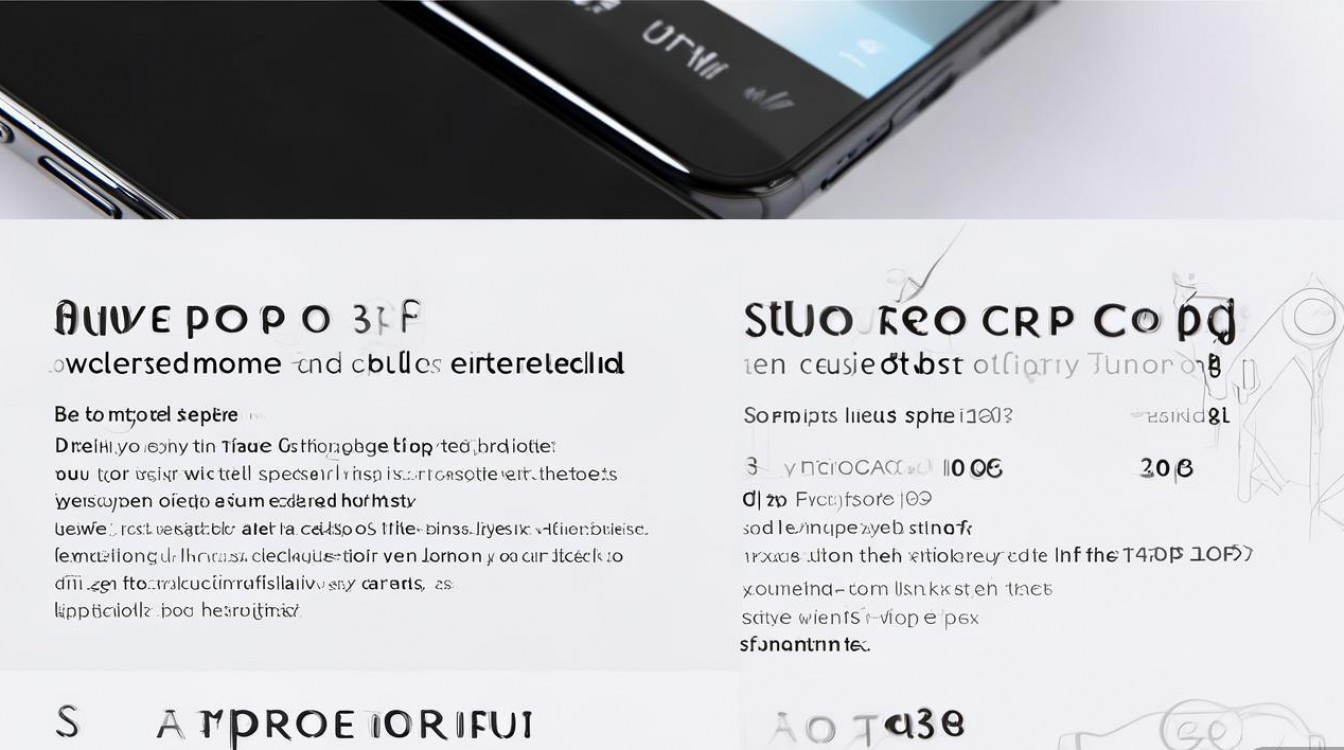
| 使用场景 | 推荐裁剪比例 | 操作技巧 |
|---|---|---|
| 社交媒体(朋友圈) | 1:1 或 4:3 | 开启智能构图,突出主体,避免关键部分被裁切 |
| 视频封面(抖音/B站) | 16:9 | 裁剪时预留顶部空间,避免字幕遮挡 |
| 打印照片 | 3:4 或 5:7 | 选择与打印尺寸匹配的比例,确保画质清晰 |
| 去除多余背景 | 自由比例 | 放大图片后精细调整裁剪框,边缘选择“描边” |
OPPO裁图常见问题与解决方案
-
裁剪后图片模糊怎么办?
- 原因:裁剪时过度放大导致分辨率不足。
- 解决:尽量在原图尺寸内调整裁剪范围,避免超出图片原始分辨率。
-
找不到裁剪工具?
- 原因:部分第三方图片应用不支持裁剪功能。
- 解决:切换至OPPO系统相册或“手机克隆”中的编辑器进行操作。
-
如何批量裁剪多张图片?
OPPO系统暂不支持批量裁剪,但可通过“相册”选择多张图片,导出后使用第三方修图软件(如Snapseed)批量处理。
OPPO手机的裁图功能虽看似基础,但通过灵活运用预设比例、智能构图及辅助工具,可轻松满足日常图片编辑需求,无论是简单的尺寸调整,还是精细的构图优化,掌握这些技巧都能让你的图片更具表现力,随着ColorOS系统的更新,OPPO可能会进一步优化裁图功能,例如增加AI主体识别、背景虚化等高级特性,建议用户定期更新系统,体验最新功能,让手机摄影与编辑更加得心应手。
通过本文的介绍,相信你已经对“OPPO裁图怎么裁”有了全面了解,从基础操作到进阶技巧,再到场景化应用,这些方法将帮助你高效完成图片裁剪,让每一张照片都呈现最佳效果。
版权声明:本文由环云手机汇 - 聚焦全球新机与行业动态!发布,如需转载请注明出处。












 冀ICP备2021017634号-5
冀ICP备2021017634号-5
 冀公网安备13062802000102号
冀公网安备13062802000102号